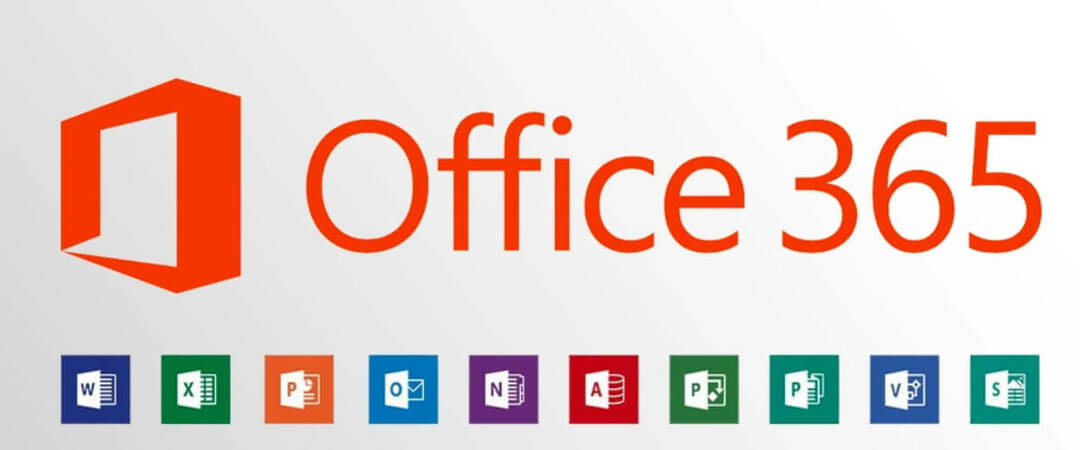Vain muutaman klikkauksen päässä.
- Microsoft 365 -mobiilisovelluksessa on ominaisuus, jonka avulla voit allekirjoittaa PDF-tiedostoja.
- Vain muutamalla napautuksella voit allekirjoittaa minkä tahansa asiakirjan ja tallentaa allekirjoituksesi tulevaa käyttöä varten.
- Se on erittäin hyödyllinen tien päällä.

XASENNA NAPSAUTTAMALLA LATAA TIEDOSTOA
- Lataa Restoro PC Repair Tool joka tulee Patented Technologiesin mukana (patentti saatavilla tässä).
- Klikkaus Aloita skannaus löytääksesi Windows-ongelmia, jotka voivat aiheuttaa tietokoneongelmia.
- Klikkaus Korjaa kaikki korjataksesi tietokoneesi turvallisuuteen ja suorituskykyyn vaikuttavia ongelmia.
- Restoron on ladannut 0 lukijat tässä kuussa.
Nykyisellä nopeasti etenevällä digitaalisella aikakaudella olennaisten asiakirjojen allekirjoittamisen merkitys on kasvanut huomattavasti. Olipa kyse sitten laillisesta sopimuksesta, vuokrasopimuksesta tai vakuutuslomakkeesta, näiden papereiden allekirjoittaminen on kriittinen näkökohta monissa liiketoimissa.
Hyvä uutinen on, että mobiiliteknologian kasvun myötä niiden allekirjoittaminen tien päällä erilaisilla mobiilisovelluksilla on nyt kätevämpää kuin koskaan ennen – kuten Microsoft 365 -mobiilisovelluksella.
Voit allekirjoittaa minkä tahansa PDF-dokumentin nopeasti ja vaivattomasti mobiililaitteellasi riippumatta siitä, toimiiko se iOS- vai Android-käyttöjärjestelmässä.
Tämä artikkeli antaa sinulle yksityiskohtaisen selvityksen PDF-dokumentin allekirjoittamisesta mobiililaitteellasi Microsoft 365 -sovelluksella. Ohjaamme sinut jokaisen vaiheen läpi, mukaan lukien sovelluksen lataaminen, tilin luominen ja digitaalisen allekirjoituksesi lisääminen PDF-dokumenttiin.
Jos etsit helppoa ja käytännöllistä tapaa allekirjoittaa PDF-tiedostoja mobiililaitteellasi, jatka lukemista saadaksesi selville, kuinka voit tehdä tämän Microsoft 365 -sovelluksella.
PDF-tiedoston allekirjoittaminen mobiililaitteella Microsoft 365 -sovelluksella
1. Lataa Microsoft 365 mobiilisovellus iOS: ssä Sovelluskauppa tai Android Play Kauppa. Tässä tapauksessa olemme tällä hetkellä Applen ekosysteemissä.

2. Kun olet ladannut, avaa PDF, jonka haluat allekirjoittaa.
3. Klikkaus Lisää ➜ Allekirjoita PDF.

4. Napauta aluetta näytöllä, jonka haluat allekirjoittaa.
5. Luo uusi allekirjoitus valitsemalla Luo uusi, kirjaudu sisään Allekirjoitus ruutuun, varmista, että vaihtoehto Kaupan allekirjoitus on aktivoitu, ja lopuksi napsauta Allekirjoitus-ruudun oikeassa yläkulmassa olevaa valintamerkkiä tallentaaksesi sen.

6. Tallenna tiedostosi.
Tämän jälkeen tarvitset kuitenkin iOS v. 2.72 tai Android Build 16.0.16327.20270 tai uudempi, jotta voit suorittaa tämän. Mutta jos aiot allekirjoittaa PDF-tiedostoja tietokoneellasi ja lisää aikaleimat, olemme myös turvanneet sinut.
Oletko yrittänyt allekirjoittaa PDF-tiedostoja mobiililaitteella Microsoft 365 -sovelluksella? Kerro meille kommenteissa!
Onko sinulla edelleen ongelmia? Korjaa ne tällä työkalulla:
Sponsoroitu
Jos yllä olevat neuvot eivät ratkaisseet ongelmaasi, tietokoneessasi saattaa esiintyä syvempiä Windows-ongelmia. Suosittelemme lataamalla tämän tietokoneen korjaustyökalun (arvioitu erinomaiseksi TrustPilot.com-sivustolla) käsitelläksesi niitä helposti. Napsauta asennuksen jälkeen Aloita skannaus -painiketta ja paina sitten Korjaa kaikki.

![Luvaton tuote- ja aktivointivirhe [Outlook, Office 365]](/f/42aa82cfaae8af6b41934773e6d2220c.jpg?width=300&height=460)